回收站ai删不了怎么办 回收站ai文件无法删除怎么解决
更新时间:2023-03-15 11:44:59作者:xiaoliu
最近有用户反映说在回收站清空之前删除的文件,在清空后却发现回收站里还有文件,一直删除都无法删除,用户也很奇怪,就是ai文件,那么回收站ai文件无法删除怎么解决呢,下面小编给大家分享回收站ai文件无法删除的解决方法。
解决方法:
1、打开命令符----按Win+R键打开运行,输入cmd并回车。
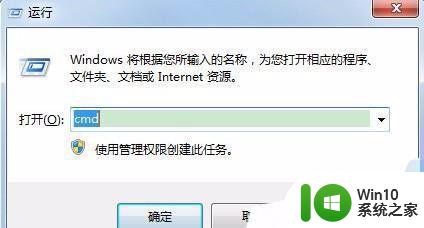
2、输入del+空格+回收站路径(我的电脑问题是回收站的AI文件无法删除,删掉后面的$XXXXXXXXX.ai),回车键执行。会提示是否确认,直接在后面输入Y再点回车键,就完成了。
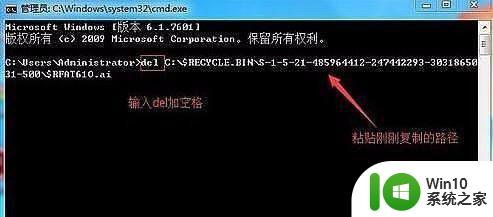

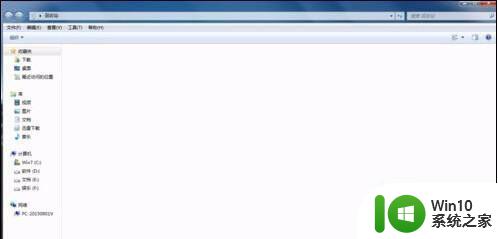
3、回收站路径。回收站的文件夹,名为Recycled.sys,是隐藏的 。我的电脑>工具>文件夹选项>查看>“隐藏受保护的操作系统文件”和“显示所有文件”(取消选中)>确定,可以看到一个类似回收站的图标的文件就是。
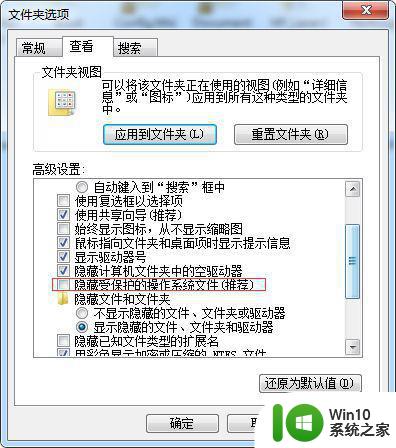
4、我的电脑回收站路径是C:$Recycle.BinS-1-5-21-4060951897-2974513127-3866605475-500。
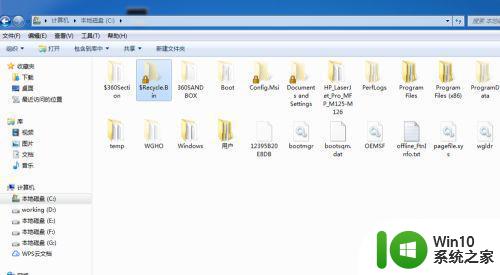
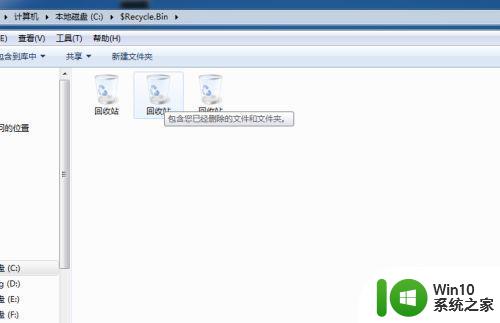
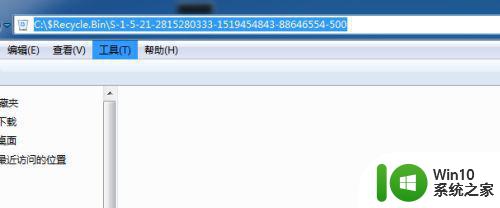
以上就是回收站ai文件无法删除的解决方法,一样遇到了无法删除的ai文件,可以按上面的方法来进行解决。
回收站ai删不了怎么办 回收站ai文件无法删除怎么解决相关教程
- 误删回收站文件的恢复方法 误删回收站文件怎么找回来
- win8旗舰版系统回收站文件无法删除怎么解决 Win8旗舰版系统回收站文件删除失败解决方法
- 解决win8系统回收站文件无法删除的几种方法 Win8系统回收站文件删除失败的解决方法
- 回收站文件恢复软件 如何永久删除回收站文件
- 删除电脑回收站文件的解决方法 如何恢复不小心删除的电脑回收站文件
- 回收站清空数据恢复方法 如何恢复回收站删除的文件
- 回收站的文件怎么彻底删除 怎样彻底删除电脑回收站里的文件
- 怎么恢复电脑回收站删除的文件 如何找到回收站删除的文件
- 电脑回收站删除的文件怎么恢复 如何恢复电脑回收站清空后删除的文件
- wps删除的文件不在回收站 如何在WPS回收站中恢复删除的文件
- 回收箱里删除的文件怎么彻底删除 文件删除后回收站为空怎么办
- 清空的回收站如何还原 回收站删除的文件如何恢复
- U盘装机提示Error 15:File Not Found怎么解决 U盘装机Error 15怎么解决
- 无线网络手机能连上电脑连不上怎么办 无线网络手机连接电脑失败怎么解决
- 酷我音乐电脑版怎么取消边听歌变缓存 酷我音乐电脑版取消边听歌功能步骤
- 设置电脑ip提示出现了一个意外怎么解决 电脑IP设置出现意外怎么办
电脑教程推荐
- 1 w8系统运行程序提示msg:xxxx.exe–无法找到入口的解决方法 w8系统无法找到入口程序解决方法
- 2 雷电模拟器游戏中心打不开一直加载中怎么解决 雷电模拟器游戏中心无法打开怎么办
- 3 如何使用disk genius调整分区大小c盘 Disk Genius如何调整C盘分区大小
- 4 清除xp系统操作记录保护隐私安全的方法 如何清除Windows XP系统中的操作记录以保护隐私安全
- 5 u盘需要提供管理员权限才能复制到文件夹怎么办 u盘复制文件夹需要管理员权限
- 6 华硕P8H61-M PLUS主板bios设置u盘启动的步骤图解 华硕P8H61-M PLUS主板bios设置u盘启动方法步骤图解
- 7 无法打开这个应用请与你的系统管理员联系怎么办 应用打不开怎么处理
- 8 华擎主板设置bios的方法 华擎主板bios设置教程
- 9 笔记本无法正常启动您的电脑oxc0000001修复方法 笔记本电脑启动错误oxc0000001解决方法
- 10 U盘盘符不显示时打开U盘的技巧 U盘插入电脑后没反应怎么办
win10系统推荐
- 1 电脑公司ghost win10 64位专业免激活版v2023.12
- 2 番茄家园ghost win10 32位旗舰破解版v2023.12
- 3 索尼笔记本ghost win10 64位原版正式版v2023.12
- 4 系统之家ghost win10 64位u盘家庭版v2023.12
- 5 电脑公司ghost win10 64位官方破解版v2023.12
- 6 系统之家windows10 64位原版安装版v2023.12
- 7 深度技术ghost win10 64位极速稳定版v2023.12
- 8 雨林木风ghost win10 64位专业旗舰版v2023.12
- 9 电脑公司ghost win10 32位正式装机版v2023.12
- 10 系统之家ghost win10 64位专业版原版下载v2023.12